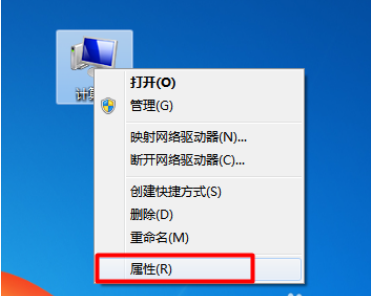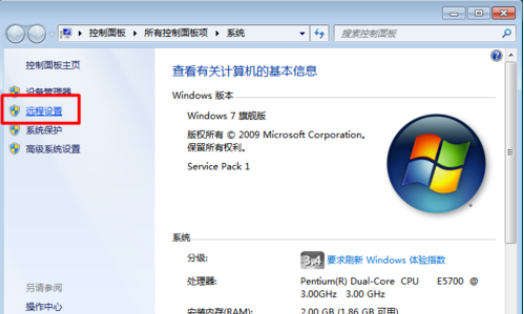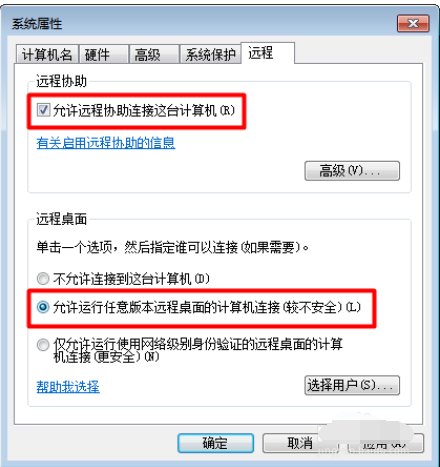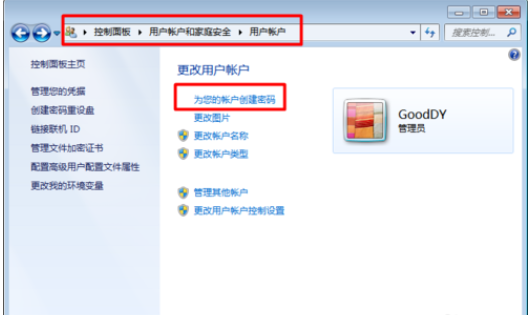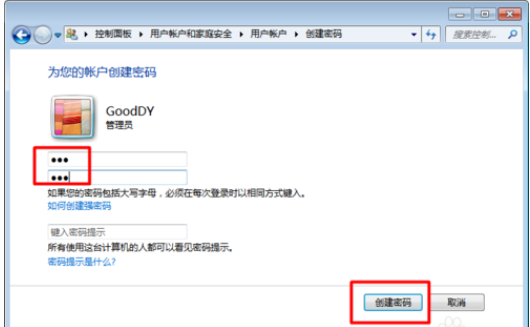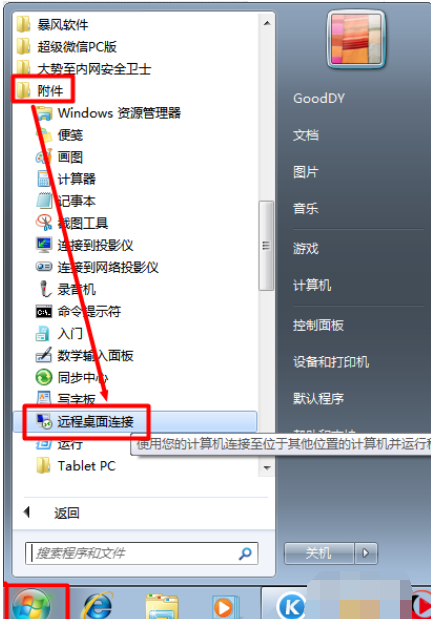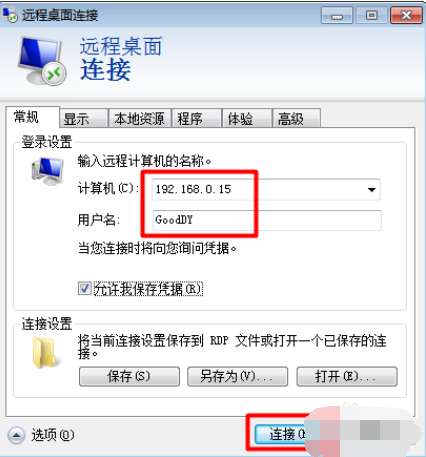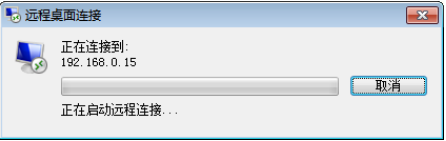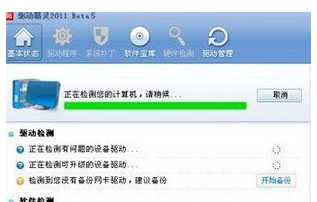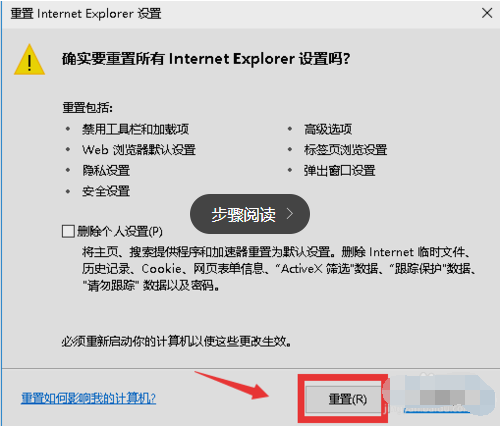很多时候,我们都会都需要设置电脑远程来帮助别人处理一些问题,那么我们应该要怎样子设置才能够让别人连接到自己的电脑呢?今天小编就来个大家说说给电脑设置远程控制的方法。
我们在使用电脑的时候,时常会遇到一些自个不会解决的问题,而这个时候我们可以通过远程协助的功能让其他懂的小伙伴帮你搞定,这里小编就给大家演示一下如何远程控制电脑的方法。
如果希望别人控制自己的电脑,则必须对电脑进行如下设置:
右击“计算机”,从弹出的菜单中选择“属性”。
远程控制电脑示例1
在打开的窗口中点击“远程设置”项进入。
然后勾选“允许远程协助连接这台计算机”和“允许远程任意版本的远程桌面的计算机程序”项。
接下来需要为进行远程连接的账户设置密码。依次进入“控制面板”->“用户帐户和家庭安全”->“用户帐户”,点击“为您的账户创建密码”按钮。
最后输入密码,点击“创建密码”按钮完成操作。
接下来其它用户就可以登陆当前计算机实现远程控制操作啦。在其它计算机上,点击“开始”->“所有程序”->“附件”->“远程桌面连接”项。
在打开的“远程桌面连接”窗口中,输入计算机名(IP地址)和用户名,点击“连接”按钮即可。
接下来就尝试进行连接,连接完成后就可以看到对方桌面啦,并且可以进行远程控制。
远程控制电脑示例8
以上就是远程控制电脑的操作流程了。我希望它对每个人都有用,欢迎大家继续关注回收啦,回收啦提供上门电脑回收、笔记本回收、服务器回收等业务。